windows11左下角天气怎么关闭 如何关闭windows11右下角天气
更新时间:2023-06-26 09:19:25作者:runxin
在初次体验windows11系统的时候,很多用户也都发现在这款微软全新系统中桌面布局也进行重新调整,在windows11系统桌面左下角处也出现了天气插件,不过很多用户都想要将其关闭,那么windows11左下角天气怎么关闭呢?在本文中,小编就给大家简单讲解关闭windows11右下角天气设置方法。
具体方法:
任务栏设置
1、右键点击电脑下方任务栏,在窗口中选择任务栏设置选项。
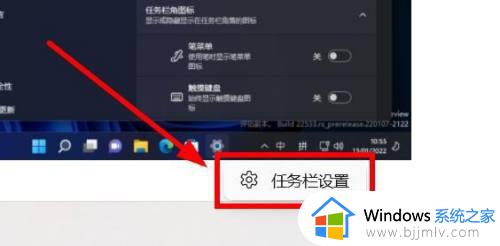
2、在跳转的设置窗口中,点击选择个性化设置选项。
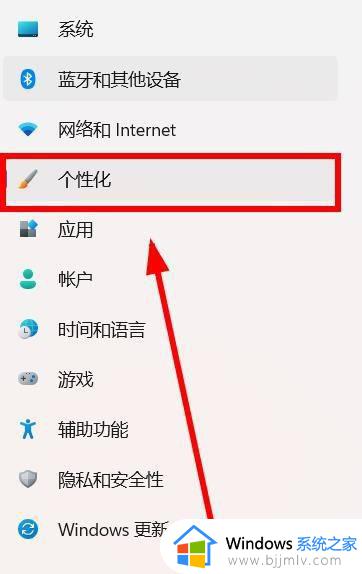
3、在跳转界面中,点击关闭小组件设置选项开关即可。
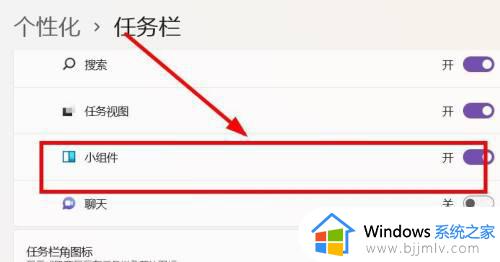
删除天气选项
1、返回主页,点击电脑左下角组件图标。
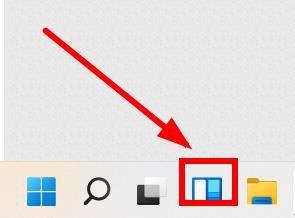
2、在跳转窗口中,点击右上角设置选项图标。
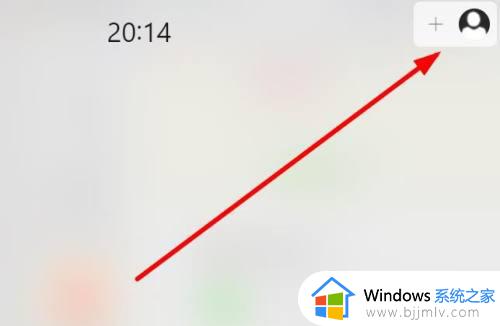
3、在跳转的设置窗口中,点击删除天气设置选项即可完成。
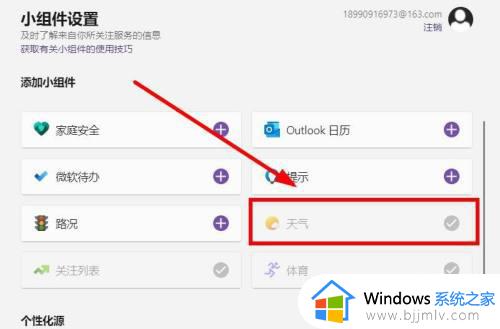
上述就是小编告诉大家的关于关闭windows11右下角天气设置方法了,还有不清楚的用户就可以参考一下小编的步骤进行操作,希望本文能够对大家有所帮助。
windows11左下角天气怎么关闭 如何关闭windows11右下角天气相关教程
- win11关闭左下角天气组件设置方法 win11左下角天气预报如何关闭
- windows11左下角搜索怎么关闭 windows11关闭左下角搜索框如何操作
- win11左下角不显示天气怎么解决?Win11任务栏左下角如何显示天气
- win11左下角小组件怎么关闭 win11怎样关闭电脑左下角的小组件
- win11任务栏天气资讯怎么关闭 win11如何关闭任务栏天气
- win11怎么关闭右下角的通知 win11系统如何右下角通知栏
- windows11右下角怎么解决 windows11右下角消失了如何修复
- win11关闭左下角小组件设置步骤 win11如何关闭小组件服务
- win11关闭天气小组件设置方法 win11天气小组件怎么取消
- windows11右下角更新图标怎么取消 windows11右下角更新图标取消方法
- win11恢复出厂设置的教程 怎么把电脑恢复出厂设置win11
- win11控制面板打开方法 win11控制面板在哪里打开
- win11开机无法登录到你的账户怎么办 win11开机无法登录账号修复方案
- win11开机怎么跳过联网设置 如何跳过win11开机联网步骤
- 怎么把win11右键改成win10 win11右键菜单改回win10的步骤
- 怎么把win11任务栏变透明 win11系统底部任务栏透明设置方法
热门推荐
win11系统教程推荐
- 1 怎么把win11任务栏变透明 win11系统底部任务栏透明设置方法
- 2 win11开机时间不准怎么办 win11开机时间总是不对如何解决
- 3 windows 11如何关机 win11关机教程
- 4 win11更换字体样式设置方法 win11怎么更改字体样式
- 5 win11服务器管理器怎么打开 win11如何打开服务器管理器
- 6 0x00000040共享打印机win11怎么办 win11共享打印机错误0x00000040如何处理
- 7 win11桌面假死鼠标能动怎么办 win11桌面假死无响应鼠标能动怎么解决
- 8 win11录屏按钮是灰色的怎么办 win11录屏功能开始录制灰色解决方法
- 9 华硕电脑怎么分盘win11 win11华硕电脑分盘教程
- 10 win11开机任务栏卡死怎么办 win11开机任务栏卡住处理方法
win11系统推荐
- 1 番茄花园ghost win11 64位标准专业版下载v2024.07
- 2 深度技术ghost win11 64位中文免激活版下载v2024.06
- 3 深度技术ghost win11 64位稳定专业版下载v2024.06
- 4 番茄花园ghost win11 64位正式免激活版下载v2024.05
- 5 技术员联盟ghost win11 64位中文正式版下载v2024.05
- 6 系统之家ghost win11 64位最新家庭版下载v2024.04
- 7 ghost windows11 64位专业版原版下载v2024.04
- 8 惠普笔记本电脑ghost win11 64位专业永久激活版下载v2024.04
- 9 技术员联盟ghost win11 64位官方纯净版下载v2024.03
- 10 萝卜家园ghost win11 64位官方正式版下载v2024.03